Haben Sie ein USB-Flash-Laufwerk und haben einige Daten darauf gespeichert, die nicht mehr verwendet werden. Sie möchten sie löschen, können dies jedoch nicht? Wenn Sie die perfekte Lösung dafür finden möchten, machen Sie sich keine Sorgen, da ich hier die besten Möglichkeiten zum Löschen von Dateien von Flash-Laufwerken erwähnen werde, die nicht gelöscht werden können.
Gehen Sie einfach diesen Blog durch und sehen Sie, was getan werden kann, wenn ein Problem wie “Flash-Laufwerk löscht keine Dateien” auftritt. Lass uns anfangen…
So löschen Sie Flash-Laufwerkdateien, die nicht gelöscht werden
Bevor wir mit dem Löschen von Dateien von Flash-Laufwerken fortfahren, müssen Sie überprüfen, ob die zu löschende Datei bereits geschlossen ist und nicht von einer laufenden Anwendung verwendet wird. Nachdem Sie dies überprüft haben, können Sie die folgenden Möglichkeiten ausprobieren, wenn das Problem “Flash-Laufwerk löscht keine Dateien” auftritt:
- Löschen Sie die Datei mit Eingabeaufforderung
- Löschen Sie zufällige Attribute mit dem Diskpart-Dienstprogramm
- Aktivieren Sie den abgesicherten Modus, um Dateien zu entsperren und zu löschen
- Lauf Prüfen Platte Werkzeug o Fixieren “Flash-Laufwerk löscht keine Dateien”
- Holen Sie sich die Berechtigungen aus dem Windows Explorer
#1: Löschen Sie die Datei mit der Eingabeaufforderung
Das Löschen von Dateien über die Eingabeaufforderung ist manchmal effektiver und Sie sollten es auf jeden Fall einmal versuchen. Unten sehen Sie, welche Schritte Sie mit der Eingabeaufforderung ausführen müssen, wenn “Keine Löschoption auf USB-Laufwerk” gefunden wird:
Dazu müssen Sie gleichzeitig die Tasten “Windows + R” drücken und dort cmd eingeben, um die Eingabeaufforderung zu öffnen, oder einfach bei der Option “Starten” nach “Eingabeaufforderung” suchen.
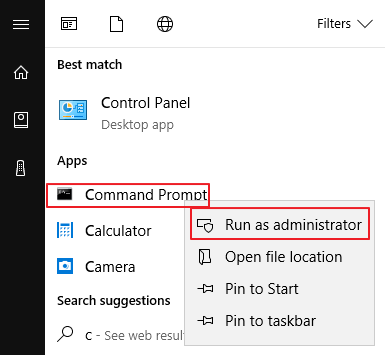
Geben Sie nun an der Eingabeaufforderung del und den Speicherort der zu löschenden Datei ein und drücken Sie einfach die Eingabetaste.
Dadurch werden einfach Dateien von einem Flash-Laufwerk gelöscht, die nicht gelöscht werden.
#2: Löschen Sie zufällige Attribute mit dem Diskpart-Dienstprogramm
Wenn Sie keine Fehlermeldung erhalten und dort keine Löschoption finden, ist diese möglicherweise schreibgeschützt. In einem solchen Zustand können Sie mithilfe von Diskpart problemlos den Schreibschutz von einer externen Festplatte entfernen. Sie können die folgenden Schritte ausführen, wenn Sie keine schreibgeschützten Dateien vom Flash-Laufwerk löschen können:
- Zunächst müssen Sie Diskpart als Administrator ausführen. Drücken Sie dazu Windows + R, geben Sie “diskpart” ein und drücken Sie die Eingabetaste.
- Jetzt müssen Sie im nächsten Schritt die Befehle wie folgt ausführen:
list disk
Wählen Sie die Festplatte n aus (Hier ist “n” die Festplattennummer der externen Festplatte).
Attribute Festplatte schreibgeschützt löschen
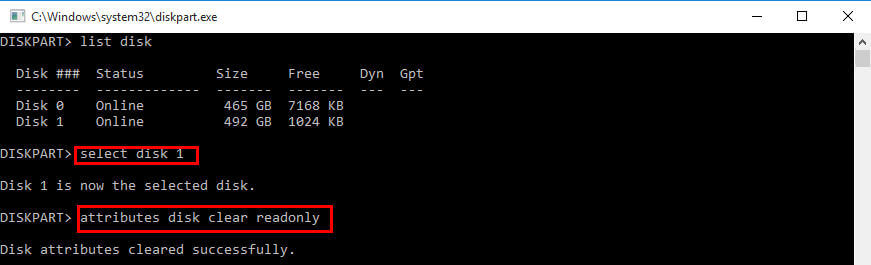
Nachdem die “Festplattenattribute erfolgreich gelöscht” angezeigt wurden, können Sie das Fenster schließen und dann versuchen, die unerwünschten Dateien vom USB flash drive zu löschen.
#3: Aktivieren Sie den abgesicherten Modus, um Dateien zu entsperren und zu löschen
Im Allgemeinen kommt es vor, dass Sie das Gerät, mit dem Sie es entsperren, einfach neu starten, wenn Sie auf eine gesperrte Datei stoßen. Wenn dies jedoch nicht funktioniert, können Sie das Gerät im abgesicherten Modus starten, um die gewünschte Datei zu entsperren und zu löschen. Dazu müssen Sie die folgenden Schritte ausführen:
- Zuerst müssen Sie die Einstellungen öffnen und dann auf die Option “Update & Sicherheit” klicken und dann auf “Wiederherstellung” klicken. Sie erhalten diese Option unter “Erweiterter Start” und klicken dann einfach auf die Schaltfläche “Jetzt neu starten“.
- Als nächstes müssen Sie auf die Option “Fehlerbehebung” klicken und dann zu “Erweiterte Optionen” und dann zu “Starteinstellungen” gehen.
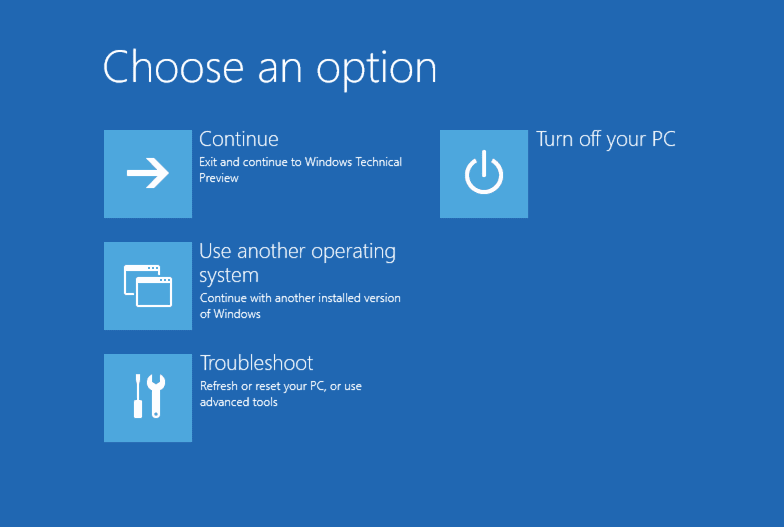
- Jetzt müssen Sie unter “Starteinstellungen” F4 drücken, um den abgesicherten Modus zu aktivieren.
- Im abgesicherten Modus können Sie den Datei-Explorer verwenden, um die zuvor gesperrten Dateien zu suchen und zu löschen. Sie können das Gerät dann einfach neu starten, als würden Sie den abgesicherten Modus verlassen.
#4: Führen Sie das Check Disk Tool aus, um zu beheben, dass das Flash-Laufwerk keine Dateien löscht.
Es ist möglich, dass die Datei nicht lesbar oder beschädigt ist und das Flash-Laufwerk keine Dateien löscht. Der Fehler tritt auf. In diesem Fall können Sie das Dienstprogramm zur Festplattenprüfung ausführen, um dieses Problem zu beheben und die Dateien einfach vom USB-Stick zu löschen. Führen Sie dazu die folgenden Schritte aus:
- Dazu müssen Sie zuerst den Datei-Explorer öffnen und dann das Laufwerk suchen, das Sie reparieren möchten, oder Sie können angeben, wo Ihre Dateien gespeichert sind, die Sie löschen möchten. Sie können einfach mit der rechten Maustaste auf das Laufwerk klicken und dann unter den dort aufgeführten Optionen Eigenschaften auswählen.
- Als nächstes müssen Sie im Popup-Fenster unter der Option Werkzeug die Option Prüfen auswählen.
Nachdem Sie die Dateien überprüft und die Fehler behoben haben, können Sie die unerwünschten Dateien einfach wieder löschen.
#5: Holen Sie sich die Berechtigungen aus dem Windows Explorer
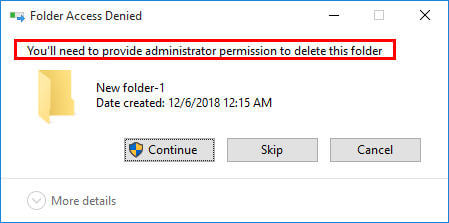
Manchmal müssen Sie vom Windows Explorer die Erlaubnis einholen, um die Dateien von Flash-Laufwerken zu löschen. Dazu müssen Sie die folgenden Schritte ausführen:
- Im ersten Schritt müssen Sie die zu löschende Datei suchen, mit der rechten Maustaste darauf klicken und dann im Popup-Menü die Option Eigenschaften auswählen.
- Als nächstes müssen Sie im angezeigten Fenster auf Sicherheit klicken und dann zu Bearbeiten gehen
- Jetzt wird die Berechtigung für das Dialogfeld XYZ (hier ist XYZ der Name der Datei, die Sie löschen möchten) angezeigt. Danach müssen Sie auf die Schaltfläche Hinzufügen klicken, um den Bildschirm Benutzer oder Gruppe auswählen aufzurufen.
- Danach müssen Sie einen Benutzer mit dem Namen “Authentifizierter Benutzer” hinzufügen und dann auf “OK” klicken, um fortzufahren.
- Sie gehen jetzt zum Berechtigungsfenster. Dort können Sie die volle Kontrolle geben und dann auf “OK” und dann auf “Weiter” klicken.
Nachdem Sie alle diese Schritte ausgeführt haben, können Sie das Problem beheben, das als “Flash-Laufwerk löscht keine Dateien” angegeben wird.
Warum kann man die Dateien nicht vom USB flash drive?
Es gibt verschiedene Situationen, in denen das Flash-Laufwerk möglicherweise nicht zum Löschen von Dateien führt. Der Hauptgrund für dieses Problem ist folgender:
- Die Aufbewahrungsdatei des USB-Flash-Laufwerks ist schreibgeschützt
- Die Datei wird geöffnet oder von einem laufenden Programm belegt
- Das Dateisystem der Festplatte ist beschädigt
- Das USB-Flash-Laufwerk wird von Viren angegriffen
- Sie haben keine Berechtigung zum Verwalten der Dateien auf dem Flash-Laufwerk
Menschen Ebenfalls Fragen
Wie erzwingen Sie das Löschen einer Datei auf einem USB flash drive?
Wenn Sie alle Dateien vom USB-Stick löschen und die volle Speicherkapazität wiedererlangen möchten, ist es besser, wenn Sie den USB-Stick formatieren. Führen Sie dazu die folgenden Schritte aus:
- Zunächst müssen Sie das USB-Flash-Laufwerk an den Windows-PC oder Laptop anschließen.
- Öffnen Sie nun Diesen PC oder Computer, um das USB-Flash-Laufwerk zu finden. Klicken Sie dann mit der rechten Maustaste darauf und wählen Sie die Option “Formatieren“.
- Danach müssen Sie das Dateisystem auf FAT32 oder NTFS ändern. Sie können dann einfach auf die Option “Starten” klicken, um das Laufwerk zu formatieren und alle Daten daraus zu löschen.
Wenn ich ein USB-Flash-Laufwerk formatiere, werden dann Daten gelöscht?
JA, da der Formatierungsvorgang ein Prozess ist, um ein für die erstmalige Verwendung verfügbares Speichergerät vorzubereiten und neue Dateisysteme zu erstellen. Wenn Sie versuchen, ein USB-Flash-Laufwerk entweder mit einem einfachen Formatierungs- oder Partitionierungsprozess zu formatieren, werden die Dateien vom USB-Stick oder anderen Flash-Laufwerken gelöscht.
So löschen Sie Dateien dauerhaft vom Flash-Laufwerk
Wenn Sie ohne Verwendung eines Drittanbieter-Werkzeug Dateien dauerhaft vom USB-Stick löschen möchten, können Sie die Verschlüsselung versuchen. Es ist ein integriertes Werkzeug zur sicheren Erkennung, das auf Windows-PCs vorhanden ist. Die Dateien auf einem bestimmten Laufwerk, das nur einmal gelöscht, aber nicht dauerhaft gelöscht wurde, werden sicher überschrieben.
Stellen Sie daher vor dem Ausführen von Cipher sicher, dass Sie die Dateien bereits löschen. Befolgen Sie nun die folgenden Schritte und löschen Sie Dateien dauerhaft von Flash-Laufwerken.
- Schließen Sie zuerst das USB-Flash-Laufwerk an und geben Sie dann den folgenden Befehl in das CMD ein, wobei angenommen wird, dass E: das USB-Flash-Laufwerk ist:
Cipher / w: E: \
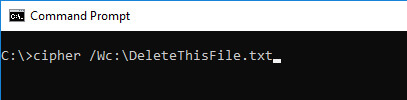
- Drücken Sie danach die Eingabetaste.
- Lassen Sie nun die Daten des USB-Laufwerks vollständig löschen und stellen Sie einen vollständigen Speicherplatz auf dem Flash-Laufwerk bereit.
Bei Bedarf gelöschte Dateien vom USB-Stick wiederherstellen
Manchmal löschen Benutzer die Dateien in großen Mengen, auch ohne zu wissen, dass möglicherweise wichtige Dateien erforderlich sind. In diesem Fall wird die Wiederherstellung zu einer wichtigen Agenda für die Benutzer.
Sie können jedoch versuchen, diese versehentlich gelöschten Dateien vom Flash-Laufwerk wiederherzustellen USB Flash Drive Daten Wiederherstellung Werkzeug. Mit diesem Werkzeug können Sie verlorene Mediendateien in kürzester Zeit vom USB-Stick zurückholen. Um dieses Werkzeug zu verwenden, müssen Sie zuerst dieses Wiederherstellungs Werkzeug herunterladen und installieren und dann die Schritte ausführen.


* Die kostenlose Version des Programms scannt nur wiederherstellbare Elemente und zeigt eine Vorschau an.
Dieser USB Flash Wiederherstellung Werkzeug In nur drei einfachen Schritten werden alle Dateiformate von Fotos, Videos und Audiodateien wiederhergestellt.
Hier ist der Schritt durch Schritt leiten Sie müssen folgen, um Daten vom USB-Stick in kürzester Zeit wiederherzustellen.
Endgültiges Urteil
Nun, es ist klar, dass “Flash-Laufwerk löscht keine Dateien” aus vielen Gründen auftreten kann. Sie müssen sich also keine Sorgen machen, wenn es passiert. Ich sage es, weil ich einige einfache Möglichkeiten bereitgestellt habe, mit deren Hilfe Sie Dateien von Flash-Laufwerken löschen können. Probieren Sie sie einfach aus und machen Sie Ihr USB-Flash-Laufwerk völlig frei von Speicherplatz.
Wenn Sie jedoch jemals gelöschte Dateien vom USB-Stick wiederherstellen möchten, können Sie das ausprobieren USB Flash Drive Daten Wiederherstellung Werkzeug. Dies wird Ihnen definitiv helfen, die Dateien wiederherzustellen, die Sie nicht dauerhaft vom USB-Stick löschen möchten.
Das ist es.

Taposhi is an expert technical writer with 5+ years of experience. Her in-depth knowledge about data recovery and fascination to explore new DIY tools & technologies have helped many. She has a great interest in photography and loves to share photography tips and tricks with others.